WPS PPT幻灯片中如何生成WiFi二维码的办法(PPT生成WiFi二维码)
办公软件是指可以进行文字处理、表格制作、幻灯片制作、图形图像处理、简单数据库的处理等方面工作的软件。目前办公软件朝着操作简单化,功能细化等方向发展。办公软件的应用范围很广,大到社会统计,小到会议记录,数字化的办公,离不开办公软件的鼎力协助。另外,政府用的电子政务,税务用的税务系统,企业用的协同办公软件,这些都属于办公软件。
很多小伙伴在使用自己家的WiFi的时候应该都有过这样的困扰,那就是当自己将WiFi的密码设置的十分复杂,自己连接过之后就会忘记,又或者亲戚朋友来家里想要连接WiFi时还要去查看路由器背后的密码十分的麻烦。这两种情况我们其实只需要一个WiFi二维码就可以解决,现在很多手机都可以在WiFi设置页面直接查看二维码,不过有的小伙伴的手机可能没有这个功能,这个时候我们应该怎么处理呢,其实用PPT中的二维码工具也能设置一个WiFi二维码,设置完之后我们将其转存为图片,发送到自己手机上即可。接下来小编就来和大家分享一下WPS PPT中生成WiFi二维码的方法。
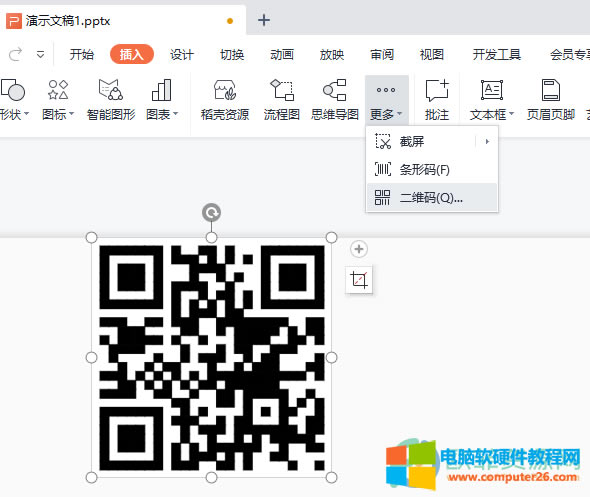
方法步骤
1、第一步,我们打开PPT然后在工具栏中点击“插入”选择“更多”再选择“二维码”
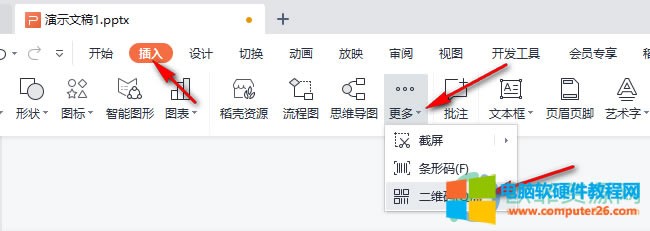
2、第二步,进入插入二维码页面之后,我们先点击页面左侧的第三个WiFi图标,然后在页面中输入网络账号和密码,再点击确定
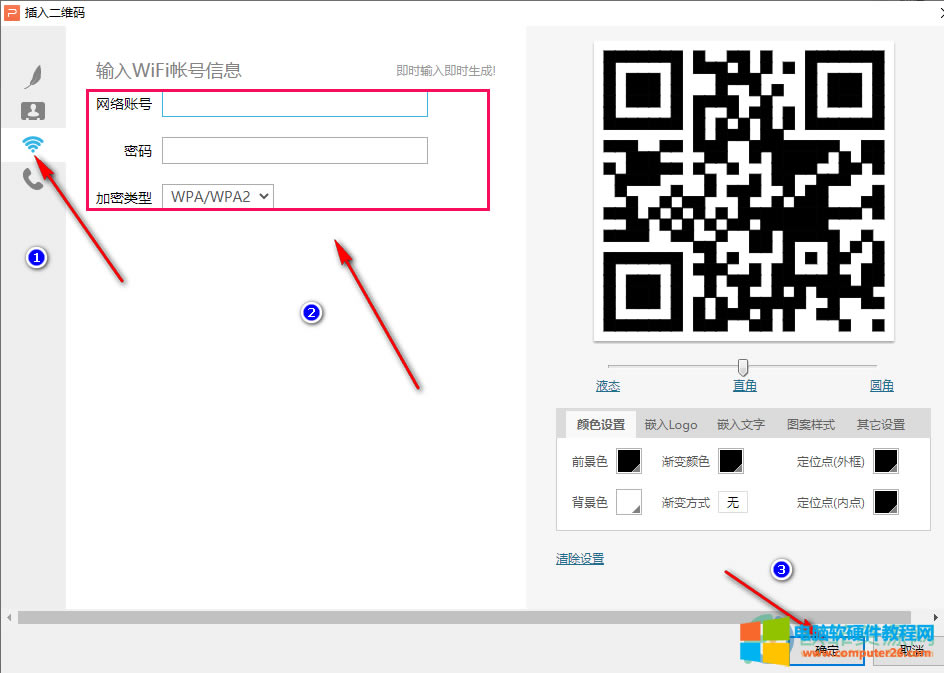
3、第三步,点击确定之后我们回到页面中就能看到自己设置的二维码了,右键单击该二维码然后选择“另存为图片”再选择“另存选中的图片”即可
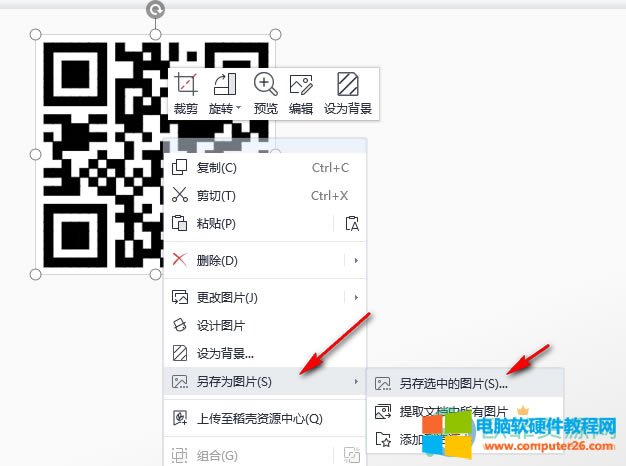
以上就是小编整理总结出的关于WPS PPT中生成WiFi二维码的方法,我们在PPT页面中点击插入然后选择“更多”再选择“二维码”,在插入二维码页面中我们点击WiFi图标填入信息然后点击确定,最后将二维码另存为图片即可,感兴趣的小伙伴快去试试吧。
Office办公软件是办公的第一选择,这个地球人都知道。
……